Untuk menunjang pekerjaan biasanya kirim mengirim file itu dibutuhkan. Apalagi jika ukurannya besar maka kamu harus lebih pintar memilih media untuk mengirim file. Walaupun sekarang ini banyak aplikasi pesan instan seperti WA yang bisa digunakan untuk kirim-kirim file juga
Tapi, kadang masih terbatas, ukuran yang bisa dikirim biasanya juga terbata. Belum lagi jika kamu pengen kirim file ke banyak orang. Maka harus kirim satu persatu kalau tidak begitu kamu harus membuat grub yang bisa saja merepotkan
Nah, disini kamu bisa mencoba menggunakan media google drive untuk kirim file. Baik berukuran besar maupun kecil
Baik, buat kamu yang sudah penasaran pengen mencobanya. Berikut ini tutorial cara mengirim file lewat google drive yang cukup gampang
Tutorial ini aku buat menggunakan HP android, jadi buat kamu yang menggunakan laptop sebenarnya cara kerjanya sama
Isi Artikel
Berikut cara mengirim file lewat Google Drive di HP android
Sebelum melakukan pengirima file lewat Google Drive ada beberapa syarat wajib yang harus kamu penuhi
Yang pertama, kamu harus sudah menyiapkan akun email Gmail yang aktif agar kamu bisa mengakses Google Drive. Jika belum daftar bisa langsung daftar dengan cara yang sudah pernah aku bahas juga
Baca juga: Tampilan baru, cara membuat email baru di HP android
Sudah memiliki akun Gmail, kamu juga hars sudah download aplikasi google drive. Biasanya di HP android sudah ada bawaan, tapi jika belum kamu bisa langsung download dari google play
Sudah punya syarat diatas, dan pastikan HP kamu internetnya sudah aktif. Barulah kita bisa melakukan setting agar bisa kirim file lewat google drive
Langkah-langkah kirim file lewat google drive
Buka aplikasi google drive dan nanti secara otomatis kamu akan di dibawa guid fitur apa saja yang akan kamu dapat. Ikuti saja sampai berhasil masuk di menu awal seperti gambar dibawah ini

Yang awal tampilan masih polos belum ada isinya, kamu bisa langsung tekan tanda Plus yang nantinya akan masuk ke menu seperti gambar diatas.
Pilih upload seperti yang sudah aku beri tanda anak panah. Dengan begitu nanti kamu akan di beri pilihan menu lagi untuk memilih file yang mau kamu kirim seperti ini

Pada tahap ini, kamu diminta untuk memilih file mana yang mau kamu kirim. Misalnya seperti contoh ini aku mau kirim file doc surat lamaran kerja. Maka aku pilij explorer untuk membuka file manager di HP
Jika kamu mau kirim poto atau file lain bisa menyesuaikan dengan jenis diatas. Pilih galeri atau video file misalnya
SUdah, pilih explorer maka akan masuk lagi ke file manager HP dan silahkan cari file yang mau dikirim lewat Google drive untuk di upload seperti gambar ini
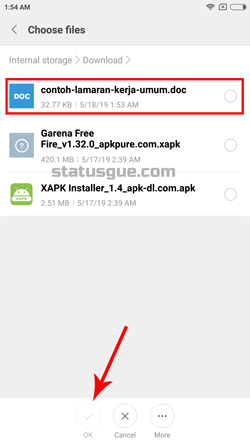
File yang mau dikirim sudah ketemu, beri tanda centang dan silahkan pilih OK di bagian menu bawah ditandai anak panah
Dan biarkan proses upload sampai selesai. Proses upload ini tergantung kecepatan internet dan juga ukuran file yang mau kamu kirim lewat google drive
Baca juga: Koneksi internet lambat? ini cara mengatasinya
Selesai upload dan sudah berhasil, maka kamu tinggal mengatur agar teman atau orang lain bisa download file tersebut
Ketika sudah selesai akan tampil seperti berikut ini dan silahkan lakukan pengaturan sebagai berikut

Tekan titik tiga yang sudah aku kasi tanda anak panah yang atas, agar menu dibawah muncul. Jika sudah muncul tekan bagian link sharing dalam keadaan on agar orang lain bisa mengakses
Kemudian tekan copy link. Selesai kamu bisa mengirim link yang sudak kamu copy tersebut ke orang yang mau kamu kirim file lewat google drive
Misalnya kamu paste di pesan WA atau lainnya sehingga ketika link tersebut di buka akan mengarah ke file yang sudah kamu upload di google drive dan bisa di download
Sangat mudah kan cara kirim file lewat gooel drive, lalu bagaimana jika kamu mau kirim file dalam satu folder atau mau kirim folder?
Tambahan
Misalnya kamu kirim file jumlah banyak, dan kamu satukan dalam satu folder. Bisa dengan cara ektrak dulu folder yang mau kamu kirim lewat google drive. Kalau kamu menggunakan android, bisa menggunakan aplikasi archive yang bisa kamu download terlebih dulu
Saya ingin melamar kerja disini